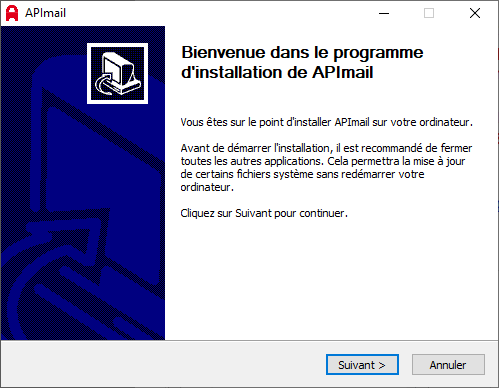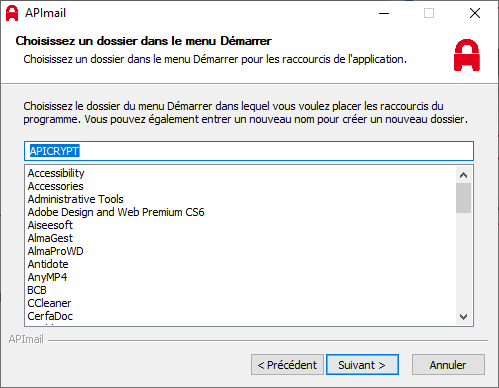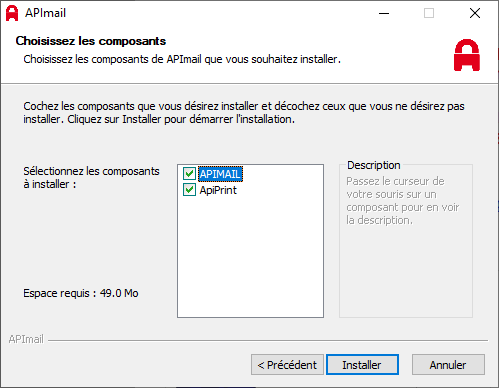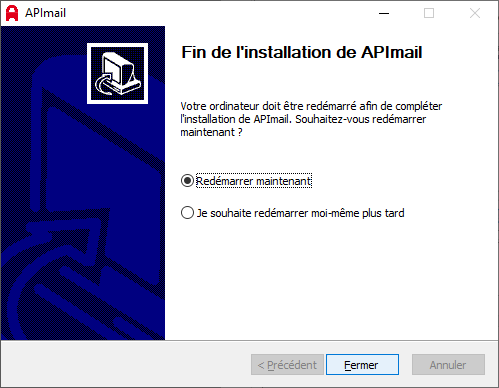1.5.4. Réinstaller ApiMail sur un nouveau PC
Pour réinstaller ApiMail, ApiMail V3 ou V4 il est possible de contacter ApiCrypt pour leréinstaller.
Réinstaller ApiMail
AlmaPro recommande plutôt le logiciel ApiWebMail.
-
ApiMail récupère les messages sur les serveurs d'ApiCrypt pour les placer sur votre ordinateur.
-
ApiWebMail connecte sur les serveurs d'ApiCrypt et vous permet de consulter les messages en direct.
IMPORTANT:SI VOUS INSTALLEZ APIMAIL PENSEZ DANS LES PARAMETRES A VALIDER L'OPTION "LAISSER LES MESSAGES SUR LE SERVEUR" LE PLUS LONGTEMPS POSSIBLE.
Procédure pour ApiMail
Sur l’ancien ordinateur :
Procédure pour restaurer vos clefs de décryptage le logiciel ApiMail.
Copier les dossier ci-dessous sur une clef USB. Ce dossier contient vos clefs de décryptage
— Clefs v1 : C:\APICRYPT\
— Clefs v2 : \Documents\APICRYPT2\
Copier les dossier ci-dessous sur une clef USB. Ce dossier contient APiMail:
— APimail : \Documents\Apimail\
Attention, dans le cas de récupération des données d'APImail, il peut avoir des problèmes dans le cas où les noms de session entre différentes machines.
Sur le nouvel ordinateur :
Coller au même endroit les dossiers précédemment copié sur la clef USB puis installer ApiMail
Ou réinstaller vos clefs de décryptage à l’aide du CD fournis par ApiCrypt.
La configuration d'ApiCrypt au sein d'AlmaPro se trouve dans la sauvegarde d'AlmaPro.
Il n'est pas nécessaire de refaire le paramétrage d'ApiCrypt si vous avez restaurez votre sauvegarde dans AlmaPro.
Il n'est pas nécessaire de refaire le paramétrage d'ApiCrypt si vous avez restaurez votre sauvegarde dans AlmaPro.
Procédure pour ApiMail V3 ou V4
Sur l’ancien ordinateur :
copier le dossier "apimailV3" (C:\Users\<NOMSESSION>\Documents\apimailV3) sur une clef USB.
Ce dossier contient la configuration et la sauvegarde des fichiers ApiMail V3.
Ce dossier contient la configuration et la sauvegarde des fichiers ApiMail V3.
Sur le nouvel ordinateur :
Remettre le dossier “ApimailV3” de votre clef USB au même endroit C:\Users\<NOMSESSION > \Documents\apimailV3
Puis installer le logiciel “ApimailV3” en décochant à la fin de l’installation “lancer ApimailV3”
Manuel ApiMail :
https://www.apicrypt.org/public/files/applications/apimail/windows/Documentation_Apimail.pdf
Télécharger le fichier :
|
|
|
|
|
|
|
|
|
Procédure pour paramétrer ApiMail
Pour paramétrer ApiMail
-
1. Cliquez sur « pré configurer »
-
2. Puis indiquer votre mot de passe qui est renseigné dans votre courrier accompagnant les clés de cryptage.
Cocher la case « voir » pour visionner la saisie du mot de passe.
-
3. Cliquer obligatoirement sur conserver les messages sur le serveur et mettre le maximum de jours donc 15
-
4. Et choisissez à quelle vitesse voulez que le message soit de nouveau recharger automatiquement
Après avoir validé le logiciel va se lancer, saisir votre mot de passe puis cliquez sur OK


Après la première chose à faire c'est d'aller dans les options pour paramétrer ApiMail pour qu'il laisse les messages sur le serveur et qui les envoie automatiquement dans le bon dossier, sinon les messages et les résultats de laboratoire ne seront plus disponibles pour AlmaPro
Dans "Général"
Cliquez sur "Exportation" et compléter l’onglet "Message" 
Cocher "Exporter automatiquement les messages à la réception vers le dossier d'exportation"
Dans dossier d’exportation des résultats indiquer C:\almapro\hprim à l'aide du bouton "Choisir".
Pour l' "Extension des fichiers exportés" sélectionner "Txt" dans le menu déroulant.
Pour le "Type de message à exporter" sélectionner "Tous" pour charger aussi ceux de MsSanté.
Pour le "Format du nom de fichier exportés" cocher le bouton "Resutextxxx"

Rester sur "Exportation" et compléter l’onglet "pièces jointes" 
Dans l’onglet "Pièce jointes"
Dans dossier d’exportation des PJindiquer C:\almapro\hprim\piecejointeapicrypt avec "Choisir" Et laisser cocher "Exporter les images (PNG, JPEG, etc...)"

Comment réaliser une sauvegarde des résultats de laboratoire d’ApiMail
Pour sauvegarder vos résultats de labo et vos courriers d’Apimail, sauvegarder sur un disque dur externe le dossier "apimail" se trouvant dans C:\Users\Stephane\Documents\apimail